Kako dodati šum slikama u Photoshopu CS6
Šum na slikama sastoji se od bilo kakve zrnatosti ili teksture koja se javlja. Filtri šuma, kao što je dodatak za Photoshop CS6 Add Noise, proizvode nasumične teksture i zrnatost na slici.
Iskusni korisnici Illustratora vole naredbu Sakrij. Koristite ga kada je objekt koji želite odabrati zaglavljen iza nečeg drugog ili kada trebate odabrati jedan objekt, a drugi se opetovano aktivira umjesto toga.
Dobra prilika za korištenje naredbe Sakrij je kada stvarate tekst unutar oblika. Slijedite ove korake da biste sakrili oblik:
Napravite oblik.
Za ovaj primjer stvarate elipsu.
Kliknite okvir Boja ispune na dnu ploče Illustrator Tools i zatim odaberite Prozor→ Swatches.
Pojavljuje se ploča Swatches.
Na ploči Swatches odaberite boju za ispunu.
U ovom primjeru odabrana je žuta. Udar nije bitan; ovaj je postavljen na Ništa.
Klikom na oblik pomoću alata Vrsta pretvara se oblik u područje teksta i pretvara ispuna i crta u Ništa. Da bi oblik u boji ostao, morate sakriti kopiju.
Nakon odabira oblika u boji, odaberite Uredi→ Kopiraj; alternativno, možete pritisnuti Ctrl+C (Windows) ili ⌘ +C (Mac).
Ovaj korak čini kopiju vašeg oblika.
Odaberite Uredi→ Zalijepi unatrag ili pritisnite Ctrl+B (Windows) ili ⌘ +B (Mac).
Ovaj korak stavlja kopiju vašeg oblika točno iza originala.
Odaberite Objekt→ Sakrij ili pritisnite Ctrl+3 (Windows) ili ⌘ +3 (Mac).
Kopija oblika sada je skrivena; ono što vidite je vaš izvorni oblik.
Prijeđite na alat Type tako da ga odaberete na ploči Alati ili pritisnete T.
Koristite pokazivač da prijeđete preko ruba oblika i promijenite ga u alat Vrsta područja.
Za unos teksta u obliku koristite alat za vrstu područja.
Kada vidite da je kursor za umetanje tipa nabujao, kliknite rub oblika.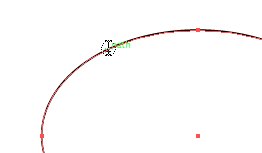
Kursor za umetanje tipa na rubu oblika.
Točka umetanja sada treperi unutar oblika, a atributi ispune i poteza oblika promijenjeni su u Ništa.
Upišite neki tekst.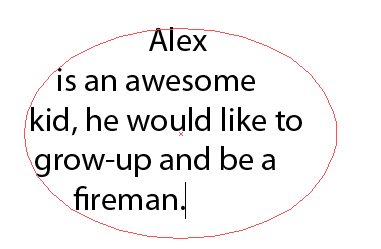
Upišite izravno u oblik.
Kada završite s unosom teksta, odaberite Objekt→ Prikaži sve ili pritisnite Ctrl+Alt+3 (Windows) ili ⌘ +Option+3 (Mac).
Obojeni oblik se ponovno pojavljuje s tekstom u sredini.
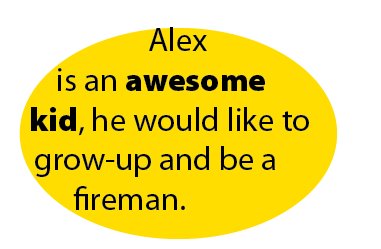
Skriveni oblik ponovno se pojavljuje iza teksta.
Koristite naredbu Sakrij kad god želite skloniti objekte za kasniju upotrebu. Evo obećanja: ništa skriveno u Illustratoru neće biti izgubljeno. Samo upotrijebite naredbu Prikaži sve i svi skriveni objekti će se otkriti točno tamo gdje ste ih ostavili. (Šteta što naredba Prikaži sve ne može otkriti gdje ste ostavili ključeve od automobila!)
Šum na slikama sastoji se od bilo kakve zrnatosti ili teksture koja se javlja. Filtri šuma, kao što je dodatak za Photoshop CS6 Add Noise, proizvode nasumične teksture i zrnatost na slici.
Saznajte kako koristiti Adobe Illustrator CC za izradu neobičnih oblika teksta. Uzmite u obzir nove tehnike za prilagodbu teksta u različitim oblicima.
Naučite kako uvesti fotografije koje se već nalaze na vašem tvrdom disku, kao i nove fotografije iz memorijskih kartica u Adobe Lightroom Classic.
Jednostavan i praktičan način za stvaranje redaka i stupaca teksta pomoću opcija vrste područja u Adobe Creative Suite (Adobe CS5) Illustrator. Ova značajka omogućuje fleksibilno oblikovanje teksta.
Otkrijte kako očistiti crtano skeniranje u Adobe Photoshop CS6 koristeći npr. Threshold alat. Uklonite pozadinske boje i artefakte za savršene crno-bijele slike.
Kada uređujete fotografije i portrete u Photoshopu CC, ispravite efekt crvenih očiju s lakoćom. Ovaj vodič pruža korak po korak upute za učinkovito korištenje alata za ispravanje crvenih očiju.
Otkrijte kako spremiti svoj Adobe Illustrator CS6 dokument u PDF format sa detaljnim koracima i savjetima. Sačuvajte svoje radove i olakšajte dijeljenje s drugima uz PDF format.
Rješavanje rezolucije slike u Photoshopu je ključno za kvalitetu ispisa. U ovom članku pružamo korisne informacije o promjeni razlučivosti slike i savjetima za optimizaciju.
Naučite kako primijeniti transparentnost na SVG grafiku u Illustratoru. Istražite kako ispisati SVG-ove s prozirnom pozadinom i primijeniti efekte transparentnosti.
Nakon što uvezete svoje slike u Adobe XD, nemate veliku kontrolu nad uređivanjem, ali možete mijenjati veličinu i rotirati slike baš kao i bilo koji drugi oblik. Također možete jednostavno zaokružiti kutove uvezene slike pomoću kutnih widgeta. Maskiranje vaših slika Definiranjem zatvorenog oblika […]







